정부24에서 주민등록등본 인터넷 발급하기(인쇄 및 PDF 저장)
가족관계증명서 다음으로 많은 발급하는 서류로 주민등록등본이 있다.
주민등록등본도 직접 공공기관을 방문하여 발급을 받을 수 있지만
정부24에 접속하여 직접 발급을 받을 수도 있다.
이번에는 정부24에 접속하여 주민등록등본을 발급받는 절차에 대해서 알아보자
#정부24
#주민등록등본
#인터넷발급
주민등록등본 인터넷 발급
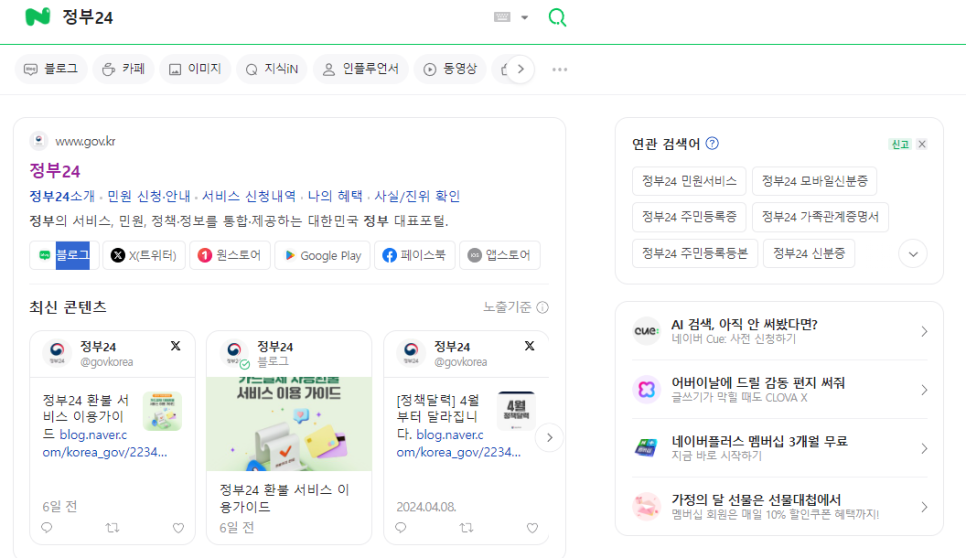
NAVER에 정부24라고 검색을 하면
위와같은 검색화면을 확인 할 수 있다.
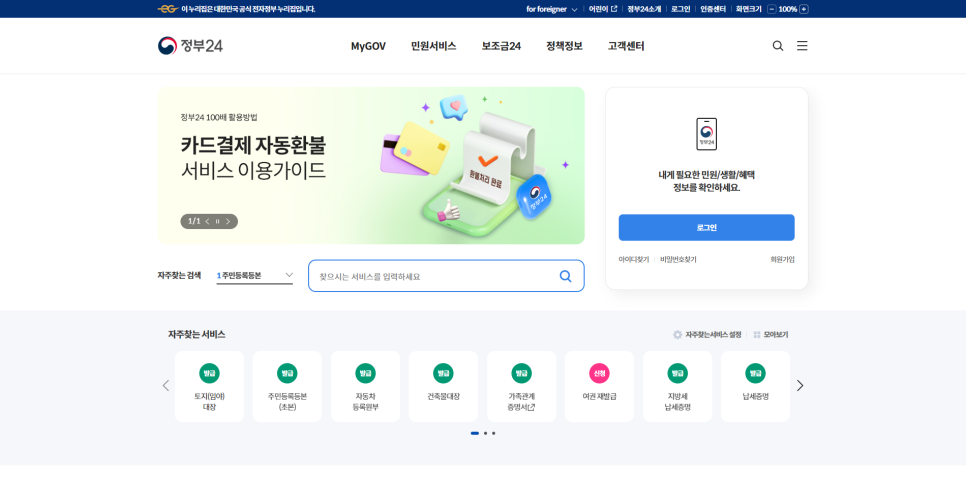
정부24 공식홈페이지에 접속을 하면 위와같은 HOME화면을 확인 할 수 있으며
아래 메뉴에 '자주찾는 서비스'라는 메뉴가 있는데 흔하게 자주 사용되는 서류 모음을 확인 할 수 있다.
이번에는 주민등록등본을 발급하여야하기 때문에 '주민등록등본(초본)' 메뉴를 선택한다.
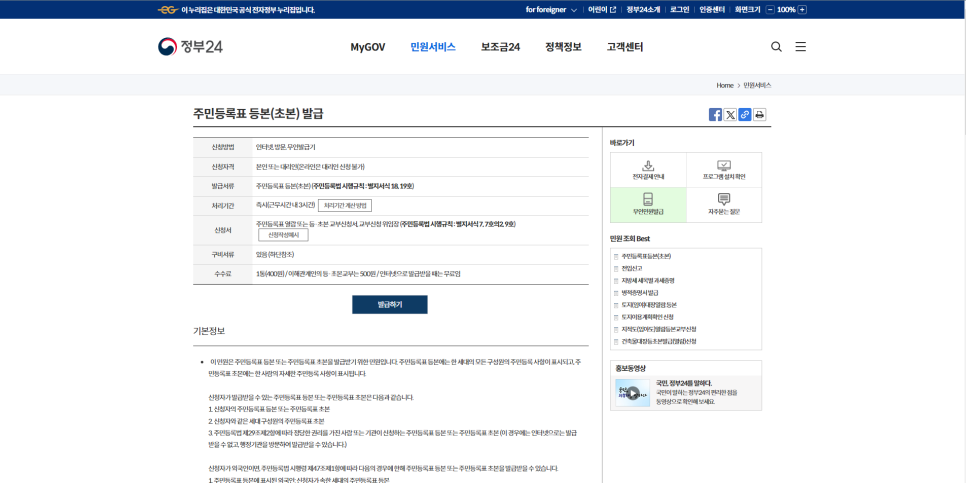
'주민등록등본(초본)' 메뉴를 클릭하면 위의 화면으로 넘어가는데
여기서는 기본적인 주민등록표 등본(초본) 발급에 대한 간략한 정보를 확인 할 수 있는데
여기서 우리가 인터넷발급을 꼭 받아야하는 이유가 있다.
수수료 항목에 나와있는 '인터넷으로 발급받을 때는 무료임' 이다.
수수료 얼마하진않지만...! 그래도 인터넷으로 발급받자...!
위의 내용을 간단하게 확인하고 아래 발급하기 메뉴를 클릭!
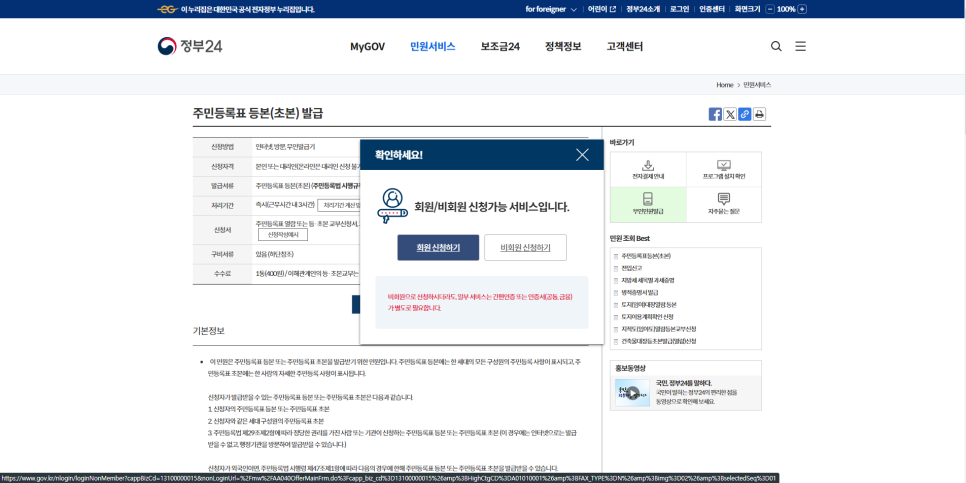
그럼 위 홤같이 '회원/비회원 신청가능 서비스입니다.'라는 팝업창이 뜨면서
'회원신청하기' 또는 '비회원신청하기'를 선택할 수 있는데
굳이 회원가입을 하지않아도 발급 받을 수 있으니
'비회원신청하기'를 선택한다.
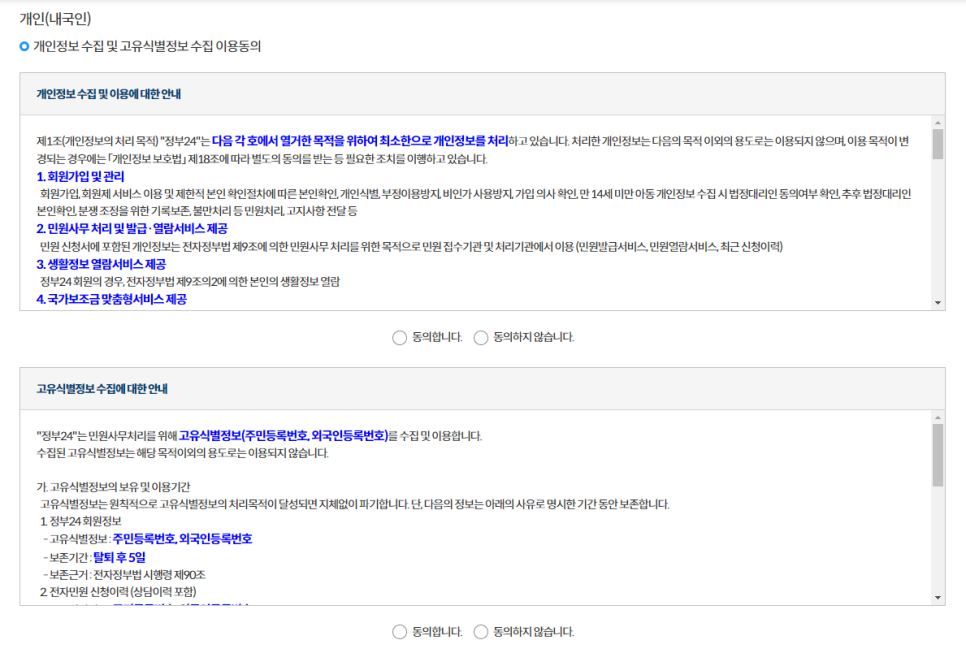
그럼 '개인정보 수집 및 이용에 대한 안내'와 '고유식별정보 수집에 대한 안내'가 나오는데
여기서도 간략하게 확인하고 '동의합니다' 체크!
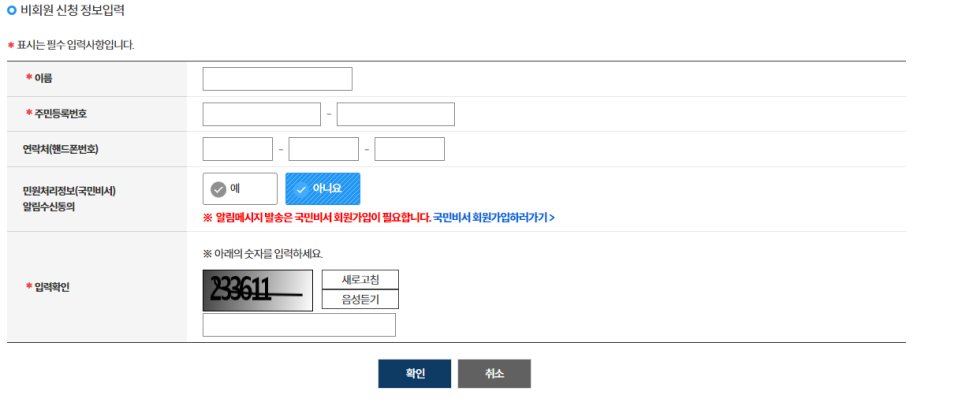
아래에 비회원 신청 정보입력을 하는 항목이 있는데
여기서는 빨간색 별표시(*)가 있는 항목인 '이름', '주민등록번호', '입력확인' 3가지 항목만 입력만하고 확인을 누른다
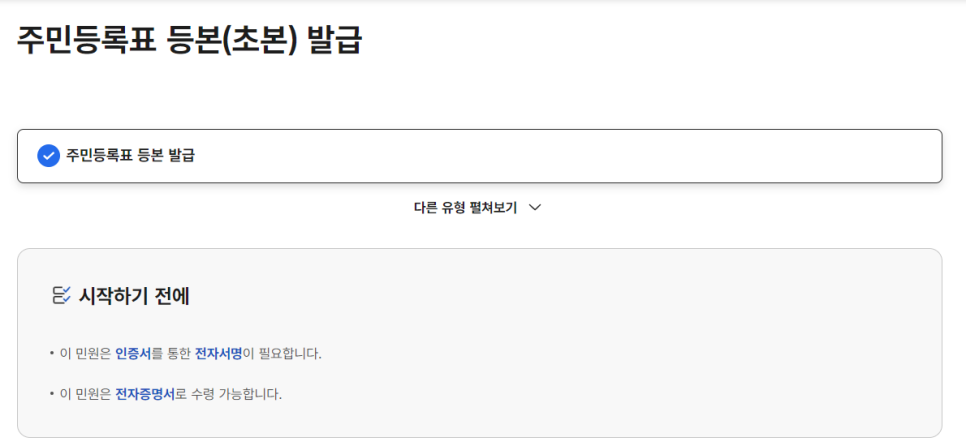
확인을 누르면 위와 같은 화면으로 전환이 되는데
여기서는 별다른 확인이 필요하지는 않고 쭉쭉 아래로 내려간다.
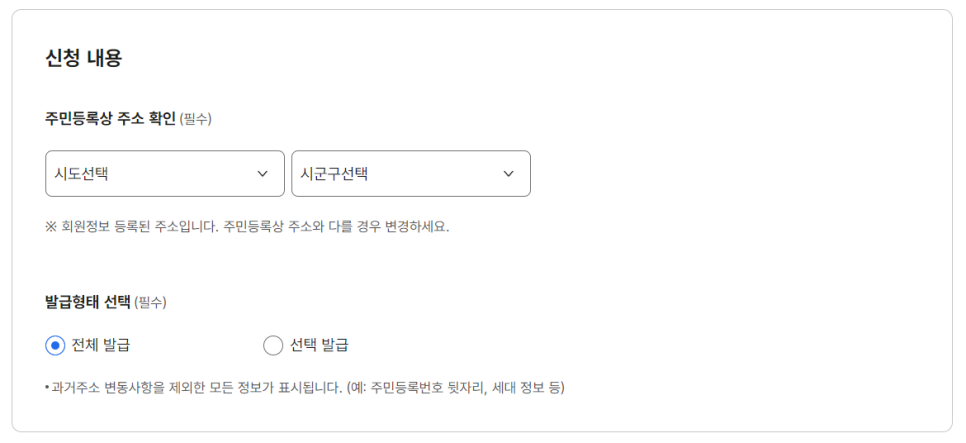
그 다음은 주민등록상 주소 확인을 위해
시도선택과 시군구선택을 알맞게 선택해주고
발급형태 선택에서도 '전체 발급'을 선택해준다.
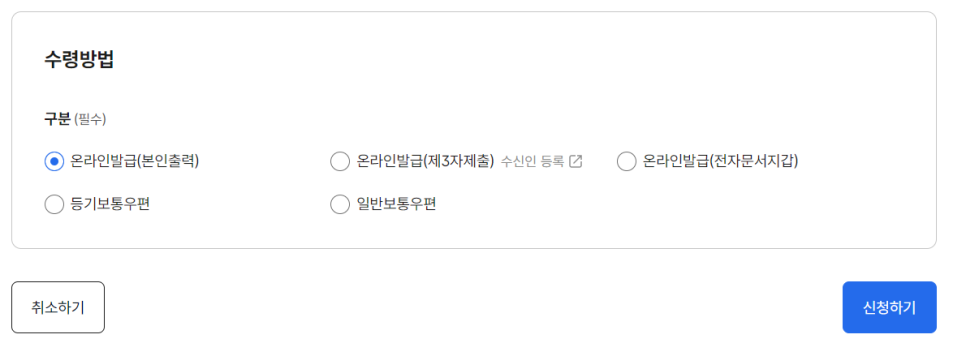
다음으로는 수령방법인데 온라인발급이 필요한 사항이므로
'온라인발급(본인출력)' 항목을 클릭하고
아래 신청하기 버튼을 클릭!
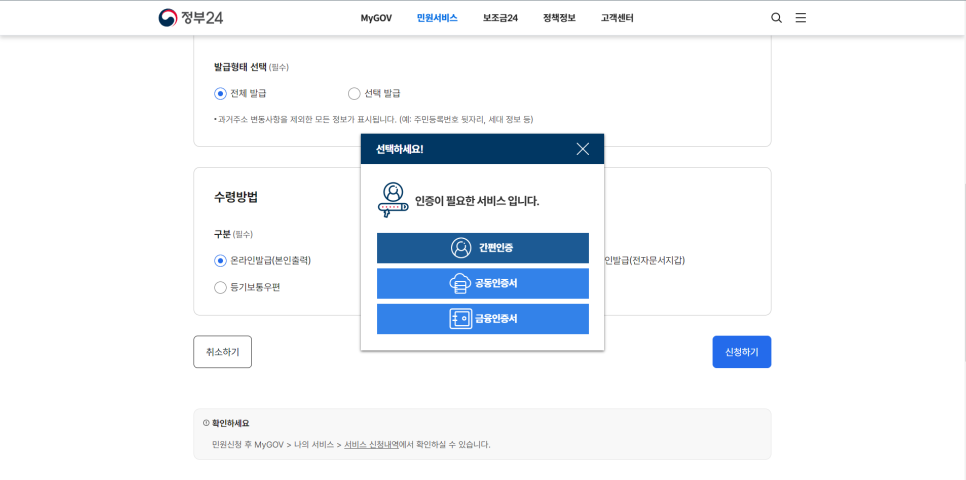
위 화면같이 최종으로 본인인증을 요구하는 화면이 나오는데
'간편인증', '공동인증서', '금융인증서'에서 편한방식으로 인증을 하면된다.
단빠의 경우 '간편인증'을 선택했다.
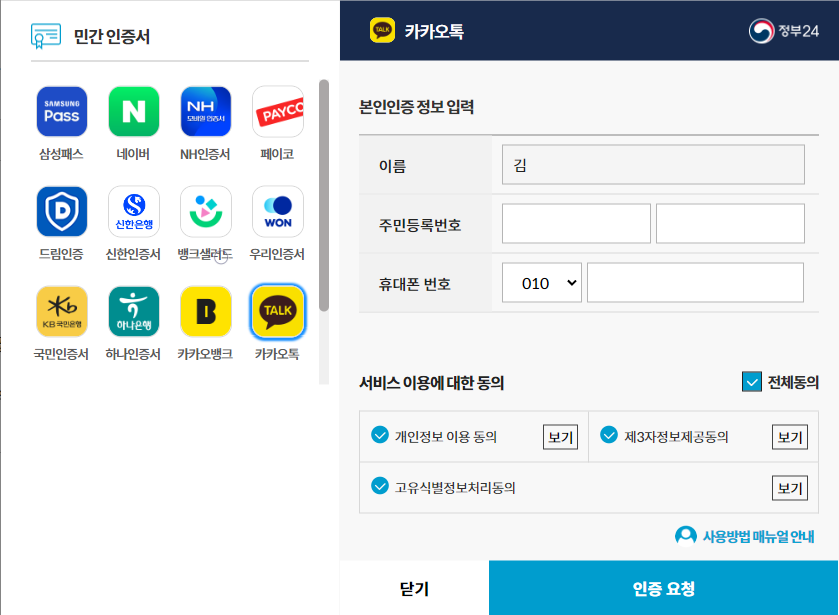
'간편인증'을 선택하면 위와 같이 화면이 나오고
옆에 여러가지 항목중에서 한가지를 선택해서 인증요청을 하면된다!
단빠는 카카오톡을 선택하고 옆에 항목을 작성하여 인증요청을 완료했다.
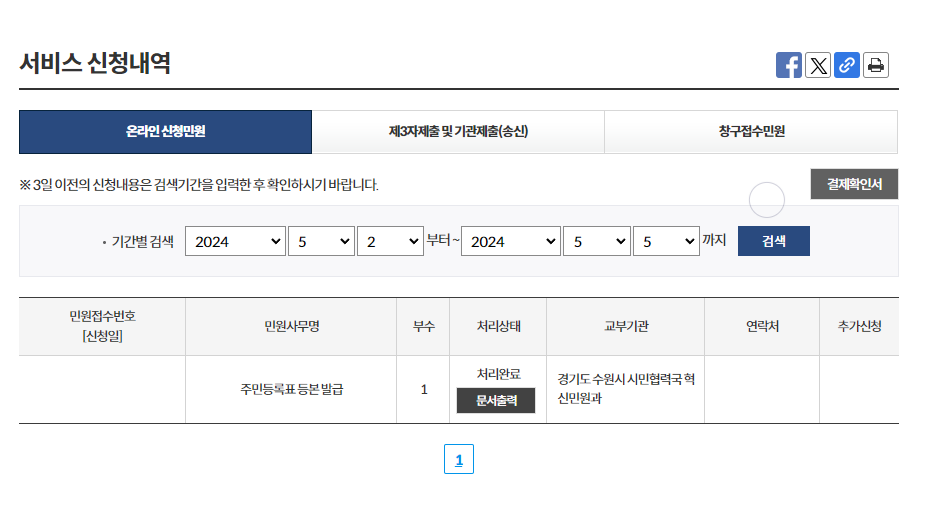
본인인증을 최종으로 마무리하면
마지막으로 위와같은 화면을 확인 할 수 있는데
가운데에있는 '문서출력'버튼을 클릭하면 발급받은 주민등록표를 확인 할 수있다.
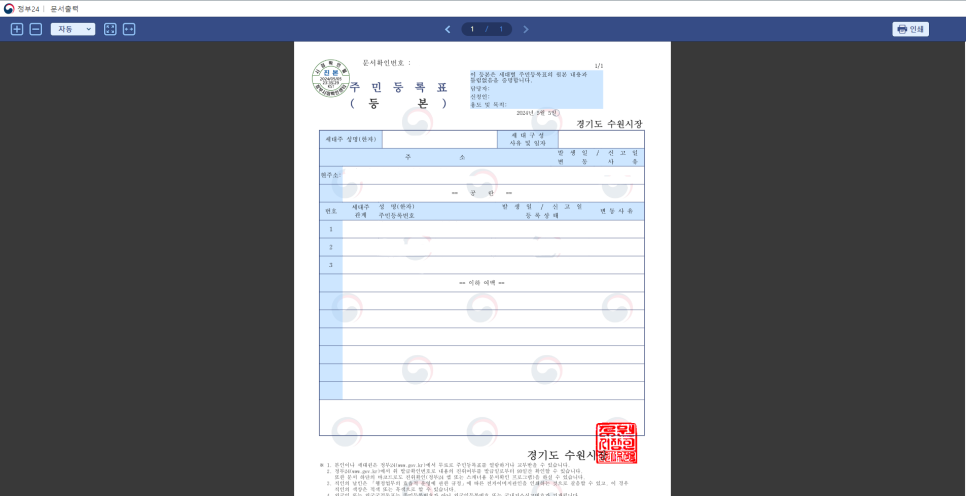
정부24에서 최종으로 주민등록표를 인터넷발급한 결과물이다.
현재 위의 사진은 단빠의 개인정보는 지운 상황이지만
실제 발급받게되면 공공기관에서 발급받은 것과 동일한 서류를 발급받을 수 있다.

그리고 위의 서류를 '인쇄' 또는 'PDF저장'을 위하여
위 사진의 맨 오른쪽에 인쇄 버튼을 클릭한다.
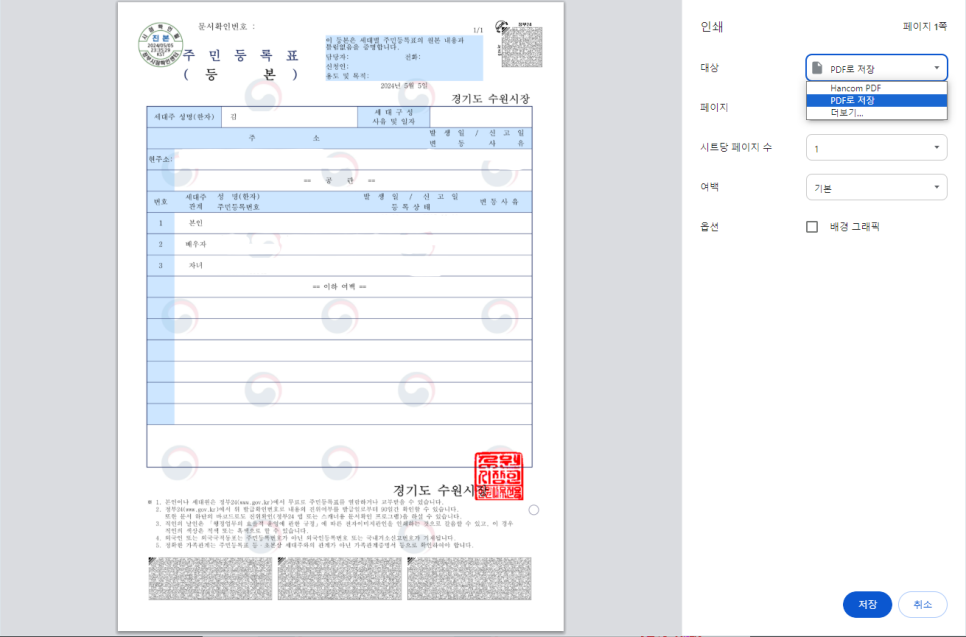
그럼 인쇄라는 화면이 나오는데
여기서 본인이 필요한 방식으로 인쇄 또는 PDF저장을 하면된다.

끝!